Перемещение документа
Перемещение документов на поле вывода можно осуществлять мышью, с помощью клавиш со стрелками или путем указания координат базовой точки изображения.
При помощи мыши возможно размещение документа:
- произвольное,
Чтобы переместить изображение на поле печати, выполните следующие действия.
1. Сделайте текущим документ, который необходимо переместить.
2. Установите курсор так, чтобы он находился в пределах документа.
 Вид курсора изменится.
Вид курсора изменится.
3. Нажмите левую кнопку мыши и, не отпуская ее, перемещайте мышь. Габаритная рамка изображения будет передвигаться по полю вывода.
4. Когда необходимое положение габаритной рамки достигнуто, отпустите клавишу мыши.
Изображение будет перерисовано в соответствии с новым положением документа на поле вывода. Дополнительные листы на поле печати будут появляться автоматически при выходе документа за текущие габариты поля вывода.
- с привязкой к углу листа,
Привязка изображения к углу листа бумаги производится во время перемещения изображения по полю вывода мышью.
Когда один из углов габаритной рамки изображения приближается к углу любого из листов, составляющих поле вывода, в углу листа возникает маркер в виде небольшого кружочка. Если отпустить кнопку мыши, когда маркер находится на экране, произойдет привязка соответствующего угла изображения к углу листа (при этом другие углы документа могут и не попасть точно в углы листа, если размеры документа не кратны размерам листа).
Значение расстояния между углом листа и углом габаритной рамки изображения, при достижении которого возникает маркер привязки, можно изменить в диалоге настройки параметров вывода. В этом же диалоге можно отключить привязку документа к углам листа. Для вызова диалога служит команда Файл - Настройка параметров вывода.
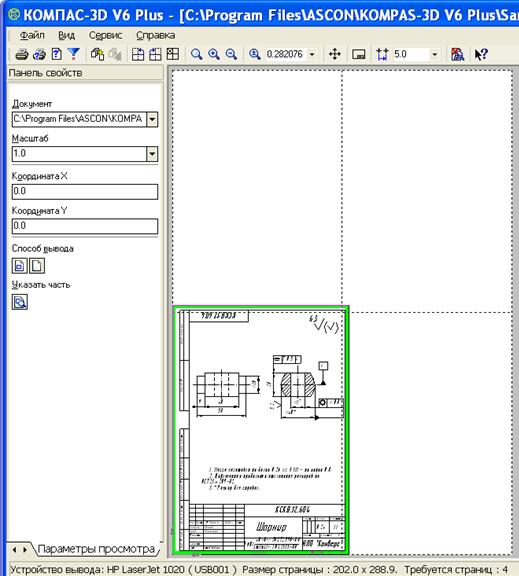
Рис.3.18
- с привязкой к углу другого документа.
Произвольное размещение документа на листе удобно применять, когда необходимо напечатать документ с большими полями. Размещение с привязкой к углам, напротив, позволяет экономить бумагу, печатая документы рядом друг с другом или максимально близко к краям листа.
При перемещении документа с помощью клавиш со стрелками одно нажатие клавиши сдвигает изображение на один шаг. Для изменения шага перемещения введите или выберите его из списка Текущий шаг курсора 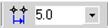 на Панели управления.
на Панели управления.
После того, как с помощью клавиш со стрелками достигнуто нужное положение габаритной рамки изображения, зафиксируйте ее нажатием клавиши <Enter>. Изображение будет перерисовано в соответствии с новым положением документа на поле вывода.
Вы можете задать точное положение изображения, введя координаты его базовой точки в соответствующие поля на Панели свойств. Базовой точкой изображения является его левый нижний угол (в нем расположено условное обозначение координатных осей), а началом системы координат -левый нижний угол листа бумаги.
Обратите внимание на то, что ввод каждой координаты необходимо подтверждать нажатием клавиши <Enter>.
Если текущими являются несколько документов, то их можно перемещать мышью произвольно, с помощью клавиш со стрелками или путем указания координат базовой точки изображения. Перемещение нескольких документов с использованием привязки невозможно.
Перемещение мышью и клавишами осуществляется так же, как и в случае, если текущим документ единственный.
Перемещение же путем указания координат имеет следующие особенности:
Базовой точкой нескольких выделенных документов считается левый нижний угол документа, который был указан первым. В этой точке расположено условное обозначение координатных осей, а ее координаты отображаются в полях на Панели свойств.
Вы можете ввести в эти поля новые значения, подтверждая ввод нажатием клавиши <Enter>. Текущие документы будут размещены на поле вывода так, чтобы базовая точка заняла указанное положение.
При этом вы можете задавать только такие координаты базовой точки, при которых все текущие документы умещаются на поле вывода. Таким образом, смещение документов вверх и вправо не ограничено, а вниз и влево - ограничено габаритами поля вывода.
Дата добавления: 2015-05-13; просмотров: 1050;
